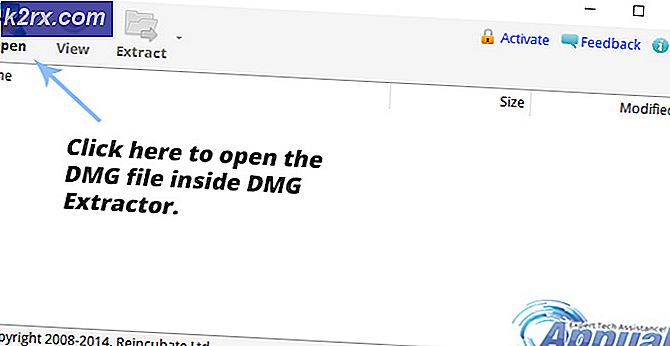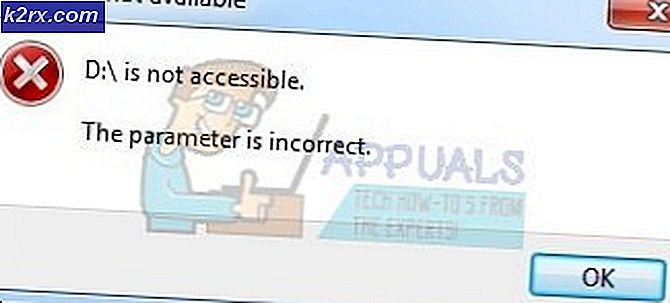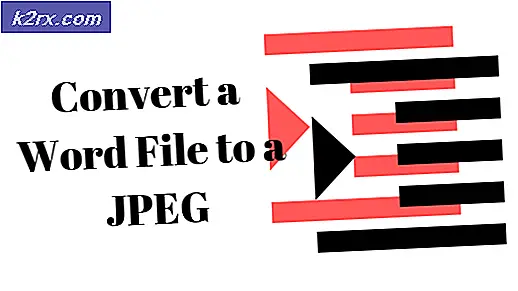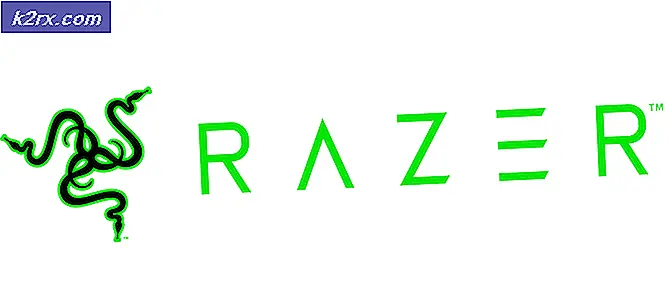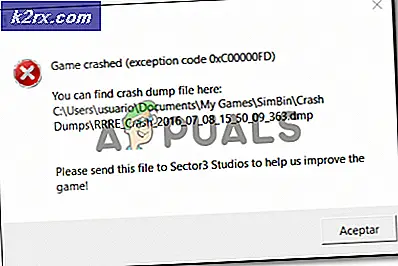Sådan får du officielle Oreo på Exynos Samsung Galaxy S8 og S8 Plus
Samsung har været langsom til at frigive en officiel Oreo opdatering til Galaxy S8 og S8 + modellerne, men de har endelig annonceret det, og de officielle opdateringer skal løbe ud inden for de næste par dage til et par uger. Men hvis du ikke kan vente på, at den officielle opdatering bliver leveret OTA, eller hvis du har en rodfæstet enhed og vil blinke opdateringen manuelt, har Appual's dækket dig.
Denne vejledning vil lede dig gennem blinkende Oreo opdateringen på dine Galaxy S8 / S8 + Exynos varianter. Og ja, den officielle Samsung Oreo opdatering er officielt kaldet CRAP. Jeg aner ikke, om det er en akronym for noget, eller hvis Samsung pludselig har udviklet en sans for humor.
Advarsel: Denne vejledning er kun for G950F og G955F, som er Exynos-varianterne af Galaxy S8 / S8 + -modellerne. Fortsæt ikke med denne vejledning, hvis du ikke har en Exynos Galaxy S8 / S8 +. Også denne opdatering går glat, hvis du kører Nougat, men hvis du allerede kører en af Oreo-beta opdateringerne, skal du udføre fabriks nulstilling / data-sletning, før du følger denne vejledning.
Krav:
- ADB & Fastboot Værktøj på din pc, hvis du vil sideload opdateringen, ellers kan vi blinke det fra dit SD-kort ( se Appuals vejledning Sådan installeres ADB på Windows )
- Odin Tool
Hvis du har G950F:
- AQL5 Odin
- AQL5 til CRAP
Hvis du har G955F:
- AQL5 Odin
- AQL5 til ZRA5
- ZRA5 til CRAP
Forudsætninger:
- Bestem, om du vil installere fra SD-kort eller ADB. Hvis du installerer fra SD-kort, skal du kopiere OTA-filen til dit SD-kort. Hvis du vil sidelæse det via ADB, skal du placere OTA-filen i hovedmappen i din ADB-installation.
- Uddrag firmware fra Odin fra afsnittet krav til skrivebordet.
- Genstart din Galaxy S8 / S8 + til download-tilstand - dette gøres ved at holde Bixby + Volume Down + Power.
- Installer Odin-værktøjet på din pc, og tilslut din Galaxy S8 / S8 + til din computer via USB.
- I Odin skal du klikke på BL-knappen og navigere til den Odin-firmwaremappe, du har hentet på skrivebordet. Vælg den fil, der starter med BL, og gør det samme for AP, CP og HOME_CSC fanerne i Odin.
- Klik på knappen Start i Odin, og vent på, at flashprocessen skal fuldføres. Genstart din enhed, og så snart den genstarter Android-systemet, sluk din Galaxy S8 / S8 +, og start en gang til Download Mode ( Bixby + Volume Up + Power).
De næste trin i denne vejledning afhænger af Galaxy-modellen, du har - følg kun vejledningen til din model.
Samsung Galaxy S8 (G950F)
- Hvis du ønsker at installere fra SD-kort, skal du vælge indstillingen Anvend opdatering fra SD-kort i menuen Hentningstilstand. Vælg nu bare update.zip og vælg det med tænd / sluk-knappen.
- Hvis du vil sideloadere via ADB, skal du vælge Anvend opdatering fra ADB og derefter åbne et ADB-kommandovindue på din computer (hold Shift + Højreklik og vælg ' Åbn et kommandofilm her' fra inde i din hoved ADB-mappe).
- Når ADB-konsollen starter, skal du skrive: adb sideload, f.eks. Adb sideload C: \ ADB \ update.zip
Samsung Galaxy S8 + (G955F)
Hvis du vil installere fra SD-kort, skal du vælge Anvend opdatering fra SD-kort i menuen Hentningstilstand. Vælg filen G99F AQL5 til ZRA5.zip.
- Når din telefon genstarter, kører den Oreo beta 6 firmware. Genstart nu tilbage til download-tilstand, og denne gang skal du bruge G955F ZRA5 til CRAP.zip. Når den installerer og genstarter din telefon, vil du være på den officielle Android Oreo-udgivelse.
- Hvis du vil sideload opdateringen via ADB, skal du have G955F ZRA5 til CRAP.zip og G955F AQL5 til ZRA5.zip-filer i din hoved ADB-mappe.
- Fra menuen Download Mode skal du vælge Anvend opdatering fra ADB, og derefter åbne et ADB-kommandovindue på din pc (hold Shift + Højreklik og vælg Åbn et kommandovindue her i din hoved ADB-mappe).
- Når ADB-konsollen åbnes, skal du skrive: adb sideload og trykke enter.
- Vent på, at din telefon genstarter, og derefter gå tilbage til Download Mode, og gentag ADB sideladekommandoen for den anden fil (G955F ZRA5 til CRAP.zip)
- Når din telefon genstarter, vil du være på den officielle Android Oreo-udgivelse.
PRO TIP: Hvis problemet er med din computer eller en bærbar computer / notesbog, skal du prøve at bruge Reimage Plus-softwaren, som kan scanne lagrene og udskifte korrupte og manglende filer. Dette virker i de fleste tilfælde, hvor problemet er opstået på grund af systemkorruption. Du kan downloade Reimage Plus ved at klikke her